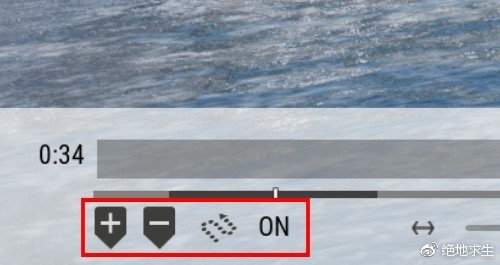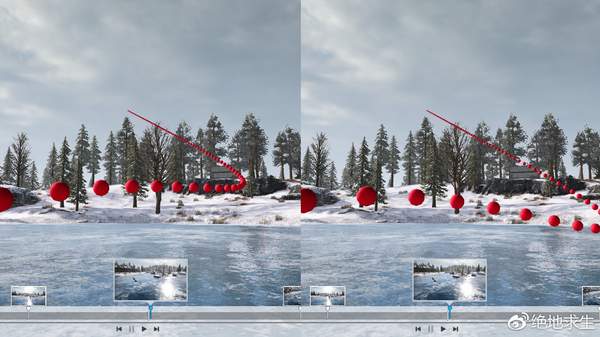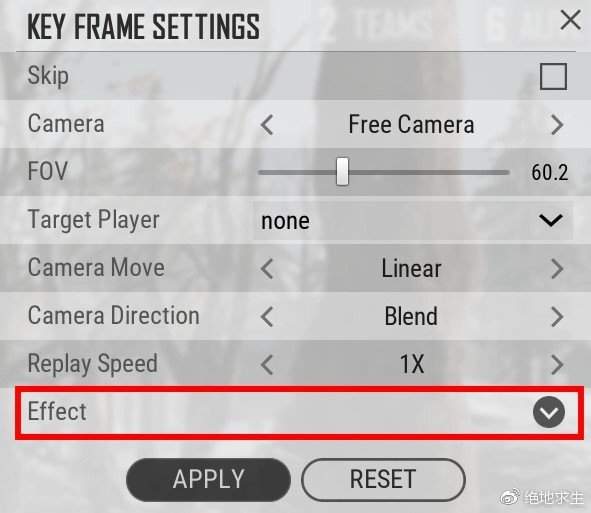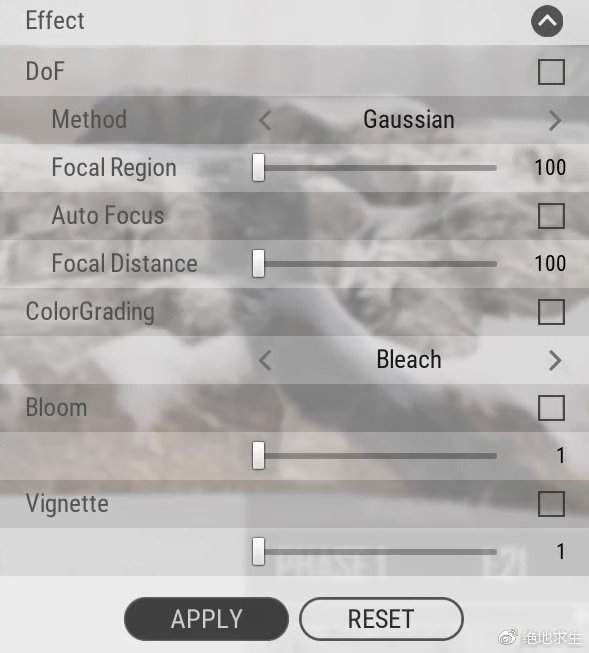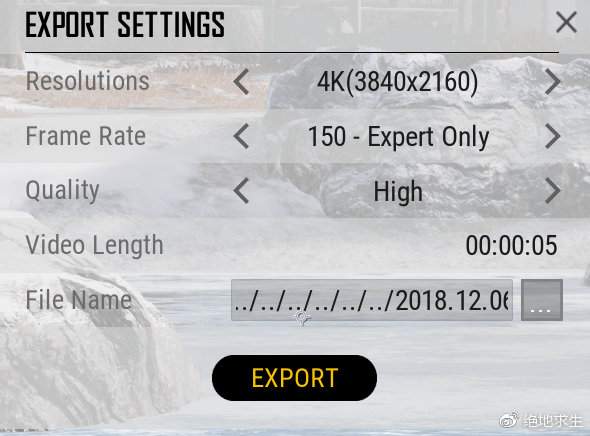绝地求生回放文件怎么播放(绝地求生回放编辑器教程)
之前我们向大家简要介绍了回放编辑器的强大功能,今天我们来详细了解一下回访编辑器功能的使用小技巧,熟练使用你也能创作出精彩的雪原大片啦!回放编辑器允许玩家根据自身喜好,对游戏回放视频进行创意性创作,如视角调整、内容剪辑等,借此功能,玩家可以编辑专属绝地视频。
• 关键帧
• 特效
• 视频导出
回放编辑系统主要包括以上三种功能,“维寒迪”游戏内最新预告片的录制,正是利用了此项功能。
启动回放编辑器,您需打开回放视频文件,单机右下角“EDIT(编辑)”图标,进入编辑器。
1. 关键帧
- 关键帧制作时,系统将保存当前视角。当您点击“PLAY(播放)”键,视频将在关键帧和选取视频间播放。
- 创建标记和时间轴上方的缩略图,将帮助您更快检索关键帧。
(时间轴左下方,从左至右依次为:关键帧添加、关键帧删除、视角路径ON/OFF)
- 选取关键帧后,关键帧间的视角移动路径实现可视化。
(视角路径随着视角移动方式而变化)
- 为实现回放视频的细节微调,关键帧包含了跳过、目标玩家追踪和曲线/直线视角动线等功能。
• 跳过
- 将关键帧内容从视频删除
• 视角调整(自由视角/玩家视角/跟随视角)
- 玩家视角或自由视角下,关键帧之间无法实现视角调整
• FOV (5~170) 视野范围
- 可对视频视野范围进行调整
• 目标玩家
- 选定目标玩家,实现视角追踪。在未设定目标玩家时,视角将无法进行追踪
• 视角动线(直线/曲线)
- 选定视角移动方式,直线或曲线
• 视野朝向(混合/固定/路径朝向)
- 即视频所呈现的视野朝向
混合:添加关键帧时,新视角朝向
固定:添加关键帧时,保持原有朝向
路径朝向:面朝视角路径方向
• 速度设定(0.25X ~ 2X)
- 以上功能,一经设定,将即刻以关键帧方式呈现。
2. 特效
特效用于调整视频呈现效果。
- 特效选项,位于“关键帧设定”菜单底部,单机图标即可打开。
• 景深(Gaussian / Bokeh)
- 模拟真实相机虚化
• 滤镜(
Bleach/Warm/Winter/Fall/Bleak/Horror/Sunset/Moonlight)
- 可进行视频色彩调整
• 绽放 (1~100)
- 添加发光效果,使阳光、光线更具喜剧效果
• 晕影(1~10)
- 使画面四周变亮或变暗
- 回放编辑器包含常见视频编辑功能,即便是初学者,也能轻易上手。
- 关键帧保存后,相应特效设定将被直接保存,并在视频播放时直接呈现。
- 应用特效前/后区别,可参考以下图片。
(原视频)
(特效后-DoF, ColorGrading, Bloom, Vignette)
3. 视频导出
- 导出是直接截取关键帧之间视频的功能。
l 通过回放剪辑器,无论玩家计算机配置如何,均可导出稳定帧数和高质量的视频素材。不过,高质量的视频往往意味着更多的输出时间,毕竟慢工出细活。
• 分辨率(游戏设置/HD/FHD/4K)
- 分辨率越高,视频容量越大,导出时间越长
• 帧数(18/24/30/60/120/150)
- 一般情况是18-30帧,帧数越小,视频容量越小,导出越快
• 质量(Low / Middle / High)
- 选择视频质量的选项
• 时长
- 视频的总时长
• 命名
- 可命名/修改文件名
4. 快捷键
记住这些快捷键,让你的视频编辑事半功倍。
- 保存: CTRL S
- 导出: CTRL E
- 应用(关键帧通道): ALT A
- 重置(关键帧通道): ALT R
- 取消(弹窗): ALT C
- 普通视角à编辑模式: CTRL J
- 编辑模式à普通模式: CTRL Q
- 隐藏编辑界面: CTRL U
- 隐藏时间轴: J
- 玩家视角: B
- 预览: SPACE
如果您精通视频编辑,也欢迎您通过其他各类编辑软件,进行创作。以上介绍涵盖了回放编辑器大多功能,期待您用它产出更多优秀视频作品!
视频编辑不易,支持原创玩家!